数据恢复基础
2009-07-07聂阳
聂 阳
当今社会,计算机在我们的日常生活和工作中起着举足轻重的作用,我们许多的工作成果也以数据的形式存储在各种磁盘上,如硬盘、闪盘等。一旦磁盘上的数据损坏,有时损失是难以用金钱来衡量的,可见计算机数据的重要性。也因此,催生了数据恢复这一市场的发展。本系列,我们就将给大家介绍一些数据恢复的理论知识及实战,希望能给大家在就业或创业方面提供一些帮助。
业界探幽
CFan:飞客作为一家专业的数据恢复公司,也在做这方面的培训,能否请你们谈谈数据恢复市场的现状?
聂阳:据IDC调查分析:数据存储量以年均80%的速度增长,数据备份恢复服务市场到2010年将增长到100亿美元以上,中国市场也将猛增到7亿美元。随着电子产品越来越多地走进千家万户,数据问题爆发得愈加频繁。一方面数据恢复的需要促进了市场供给,另一方面数据恢复相较传统维修业务的高回报率,促使了数据恢复公司如雨后春笋般成立。目前这一领域,代表性的如江民科技旗下的飞客数据恢复中心,已发展成大规模的全国性连锁服务商。
CFan:数据恢复工程师,一般薪资待遇如何?
聂阳:巨大的市场需求造成了短期的数据恢复人才短缺,国外经验丰富的数据恢复工程师薪金最高可达每月7万美元,国内水平较高的数据恢复工程师年薪也超过了10万元人民币。
芝麻开门
CFan:数据恢复工程师需要什么样的基础知识?
聂阳:到了数据恢复公司,一般会问你“用的操作系统是什么?”“分区类型是FAT32还是NTFS?”“存放的是什么类型的数据?”之类的问题。这就如同去医院看病,医生会问很多问题以判断是什么疾病一样。其实这几个常规问题,也反应出了对数据恢复工程师的基本知识要求:需要对各类操作系统、FAT32及NTFS等常见的硬盘分区格式、不同类型的文件格式等有深入的了解。所以在培训的初始阶段,我们一般要先讲解硬件的工作原理。
知己知彼
了解数据存储原理
无论是有实力的数据恢复公司还是市场上的那些零散的“专业数据恢复提供商”,其实从大家所使用的工具软件上来讲,都是类似的。差别就在于经验和对软件的了解——每种软件对于恢复不同的文件系统、不同类型的数据、不同情况的故障原因,效果差别极大。而这也是一般用户所不了解的。所以针对不同的文件系统、不同的故障,适当地选择数据恢复软件可以有效地进行数据抢救。
怎么选择及合理应用数据恢复软件?首先必须了解存储介质的存储结构以及数据的存储原理,了解文件的读取方式、写入方式以及删除方式等。
文件的读取
操作系统从目录区中读取文件信息,包括文件名、扩展名、文件大小、修改日期和文件在数据区保存的第一个簇的簇号等。我们这里假设第一个簇号是0023,操作系统从0023簇读取相应的数据,然后再找到FAT的0023单元,如果内容是文件结束标志(FF),则表示文件结束,否则内容保存数据的下一个簇的簇号,这样重复下去直到遇到文件结束标志。
文件的写入
当我们要保存文件时,操作系统首先在DIR区中找到空区写入文件名、大小和创建时间等相应信息,然后在Data区找到闲置空间将文件保存,并将Data区的第一个簇写入DIR区,其余的动作和上边的读取动作差不多。
文件的删除
看了前面的文件的读取和写入,你可能没有往下边继续看的信心了。不过放心,Windows的文件删除工作却是很简单的,简单到只在目录区做了一点小改动—将目录区的文件的第一个字符改成了E5就表示将该文件删除了。
网络大补贴
当然,数据存储的原理,不是上面几段文字就能够说清楚的,所以对有志于数据恢复这一行业的朋友来说,应该多找一些相关的专业书籍深入研究阅读,另外,网上也能搜索到不少这方面的资料,下面就列举一些。
★FAT文件系统原理
● http://zh.wikipedia.org/w/index.php?title=FAT32&variant;=zh-cn
● http://www.mypm.net/blog/user2/shujuhuifu/archives/2009/33442.html
★NTFS文件系统原理
● http://zh.wikipedia.org/w/index.php?title=NTFS&variant;=zh-cn
★Linux常见的ext3文件系统原理
● http://zh.wikipedia.org/w/index.php?title=Ext3&variant;=zh-cn
任务实战
在整个PC与服务器架构中,硬盘可谓是最为脆弱的部件,却又担当着最艰巨的任务—数据存储。正所谓“硬盘有价而数据无价”,一旦硬盘出现故障,用户的数据将无法得到保障(见图1)。
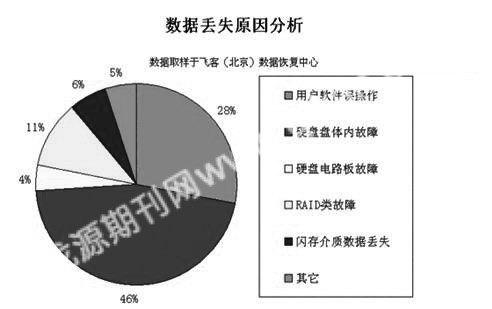
从故障上来看,一般的数据恢复公司会把故障分为软件、硬件、开盘、磁盘阵列等几类。这几个分类又可以进一步细分,例如软件方面可以细分为:误删除、误格式化、误合并分区、文件损坏、病毒破坏等等。针对不同的问题会有不同的解决方案。一般用户并不知道这个道理,不管什么问题一律用从网上找到的恢复软件扫描修改,结果有可能加剧数据损坏。
实战:抢救RAW闪盘中的数据
当你把保存有重要文件的闪盘插入电脑的USB接口中,资源管理器中也很快显示出“可移动磁盘(X:)”的盘符,可是当你双击打开它时,却弹出磁盘未格式化的窗口,肯定会吓你一大跳。当然不能点击“是”了,里面还有重要文件怎能格式化!当右击出问题的盘符,选择“属性”时,可看到它的文件系统变成了RAW。
RAW英文有未经加工的意思,Windows中则是指未经格式化的磁盘。本来用得好好的闪盘,因为中毒、误操作、读取数据过程中强行拨出、设计不良的USB接口等多方面原因造成闪盘分区被破坏,都会出现RAW问题。从RAW化磁盘中抢救数据,目前EasyRecovery(试用下载:http://www.onlinedown.net/soft/73968.htm)做得比较好。
第一步:下载后解压安装,然后插入故障闪盘,另外再插入一块好的闪盘(容量要大于故障闪盘),然后运行EasyRecovery,进入软件主界面后点选左侧“数据恢复”,然后点击右侧“Raw恢复”。
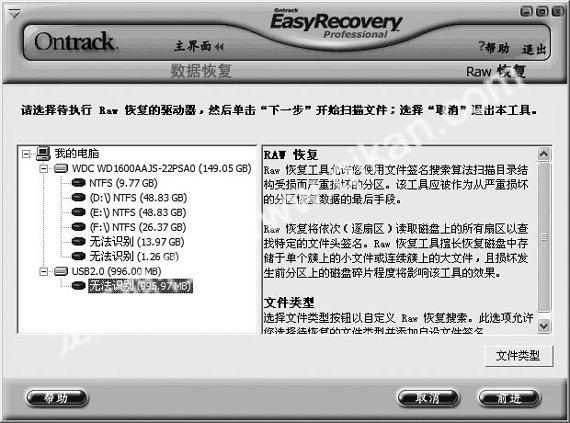
图2
第二步:软件扫描系统后会发现RAW化的闪盘(见图2),点选它,再单击前进(Next),接下来是漫长的扫描过程。完成后将显示如图3所示的界面。因为它没有显示具体的文件名,所以你要自己确定文件类型(比如要恢复的是RAR文件就勾选左侧DIR.RAR),并根据文件大小判断并选定要恢复的文件。

图3
第三步:选好后点击“前进”进入下一个界面,在这里通过“浏览”设置恢复后的文件保存位置(见图4)。最好是选择其他的磁盘,比如保存到另一块好的闪盘或移动硬盘上,实在没有第二块磁盘的话,可选择与要修复的文件不同的另一个分区。设置完毕,点击“前进”。恢复完毕,在设置的目标磁盘中会找到“DIR2.RAR”之类的文件夹,打开后就可以看到你需要的文件了。
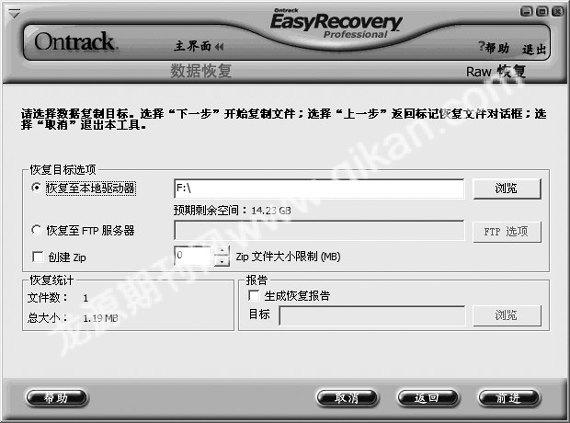
图4
小提示
★小编在做测试的时候,发现有些恢复的RAR文件头损坏,无法用WinRAR打开。这时可先启动WinRAR,在WinRAR内嵌的资源管理器中选中损坏的RAR文件,再点击工具栏的“修复”,根据向导提示操作,可修复RAR文件。
★在确认需要的数据都已经恢复完毕并已安全保存到别处之后,我们可以试试Mformat(U盘修复工具,http://work.newhua.com/cfan/200913/MformatV1.00.zip)这款软件来修复闪盘。解压后运行软件,它会自动检测到闪盘,本例中闪盘为H盘,点击“H”按钮即可开始修复(见图5)。如果是同时修复多个闪盘,也可点击左下角“全部开始”,就不用一一点击了。修复好的闪盘,又会变回FAT32格式,可以正常使用了。不过这样的闪盘终究不是很稳定,重要资料以后最好不要用它来保存。
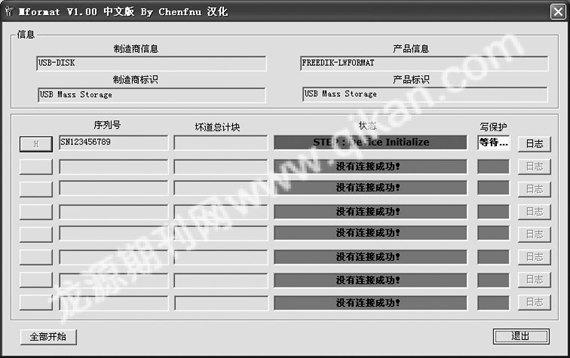
图5
